1.安装.net core ,vscode 以及相关扩展支持,具体安装工具,从官网上下载
2.VSCode里面安装C#的相关扩展
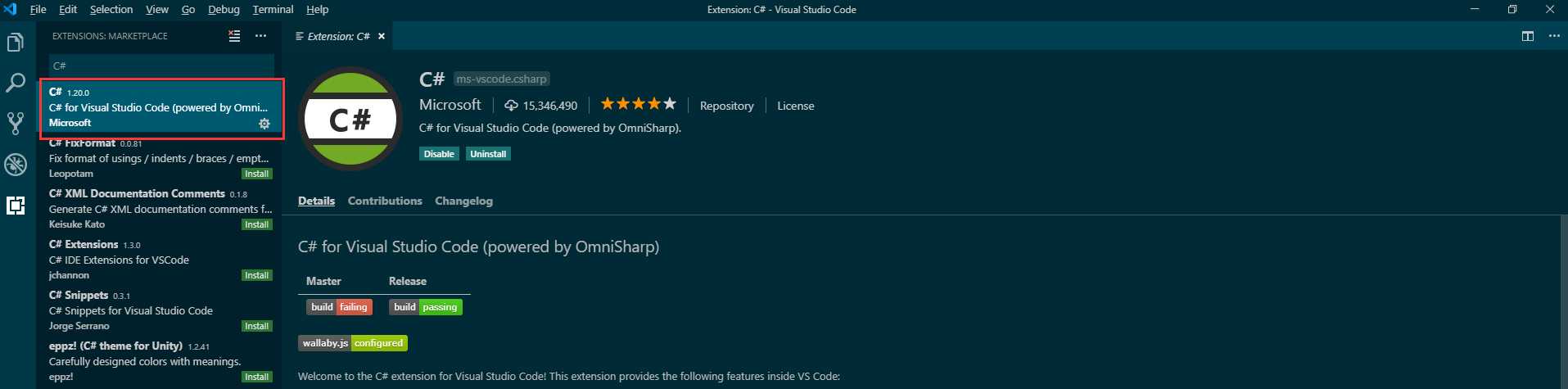
3.用vsCode打开开发文件夹
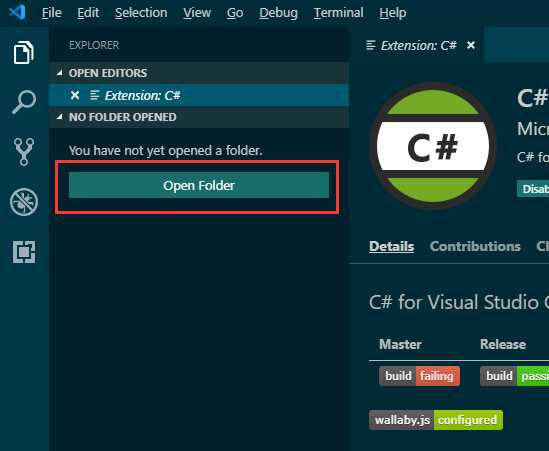
4.Ctrl+Shift+`,打开VSCode的终端
5. 用命令行创建一个控制台程序:dotnet new console --name First
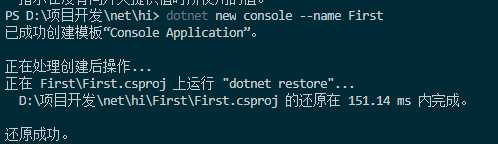
6.打开Program.cs类,vsCode会安装OmniSharp插件。右下角弹出如下图所示的是否需要生成用来构建以及调试的资产文件的询问窗口,这里点击“是”就会帮我们生成“launch.json”以及“task.json”文件,这些文件将有助于使用Visual Studio代码构建和调试应用程序
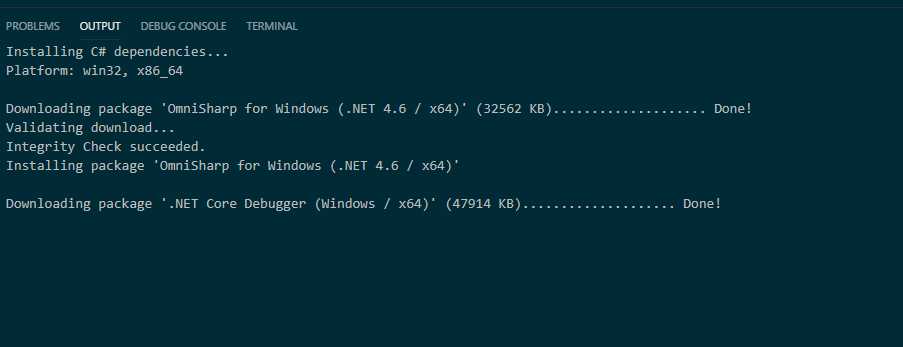
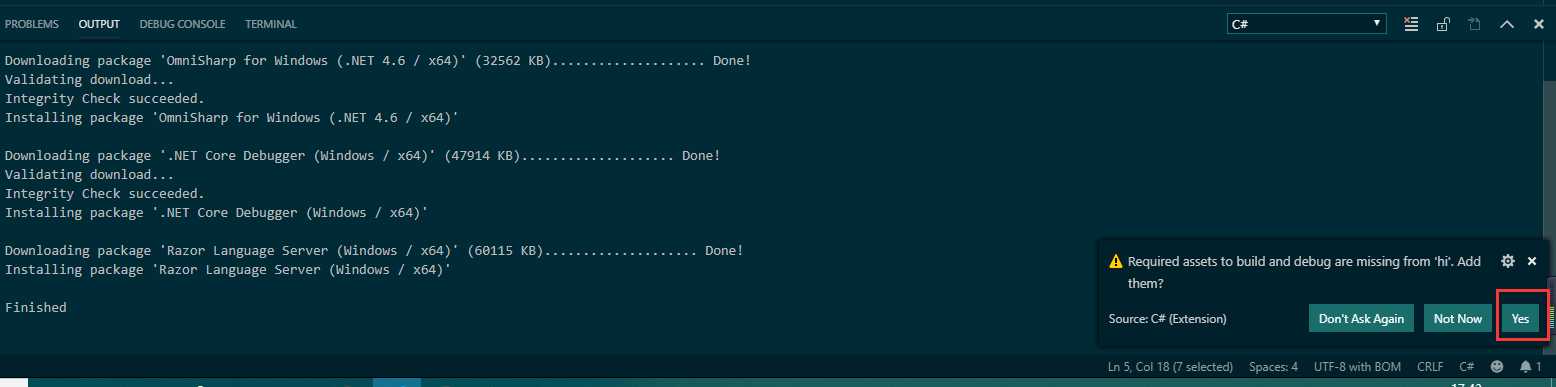
7. 进入项目,命令行运行dotnet run,运行项目
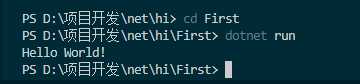
8. 添加解决方案:可以用命令行创建(dotnet new sln -n name --create solution),也可以下载组件入vscode-solution-explorer创建。
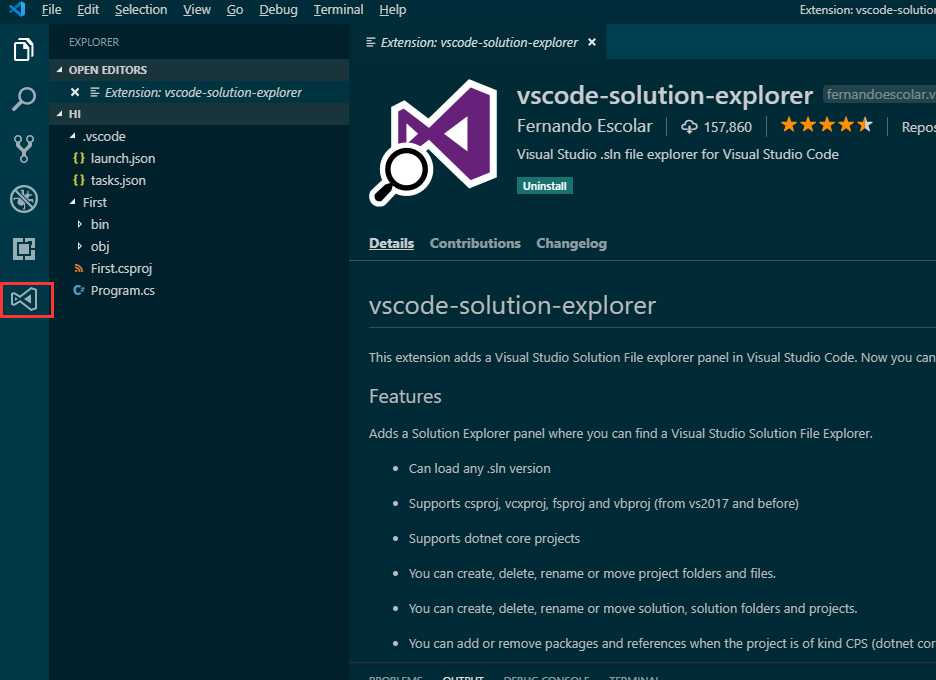
9. Ctrl + Shift + P,选择Create a new empty solution ,输入解决方案名称。
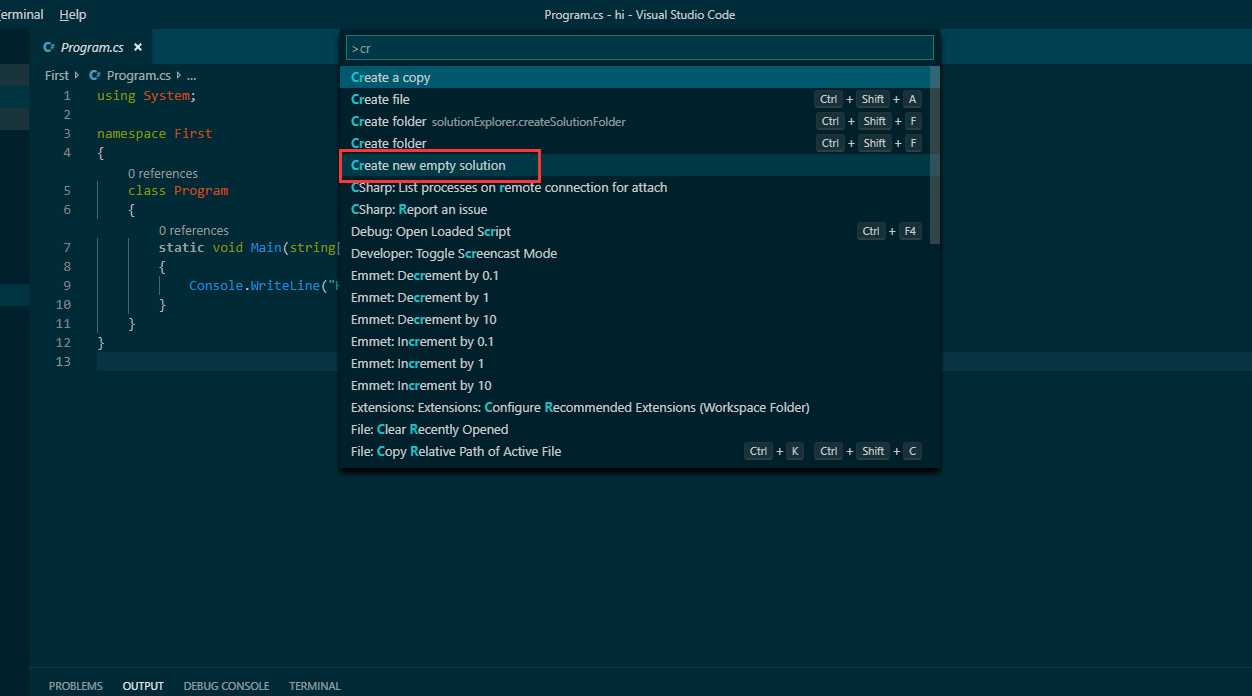
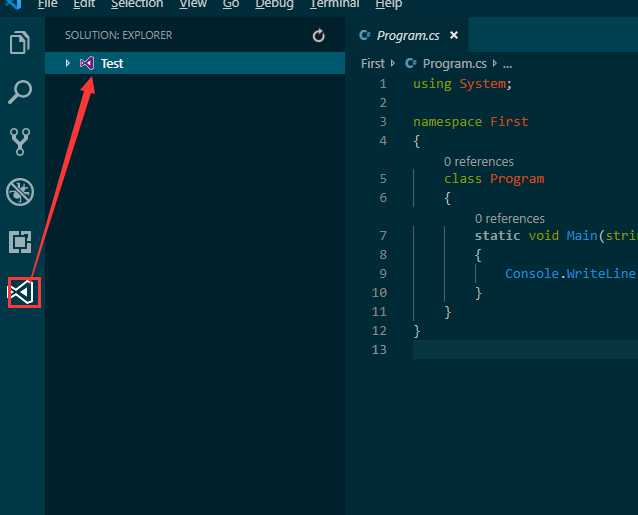
10 右击解决方案,添加新项目
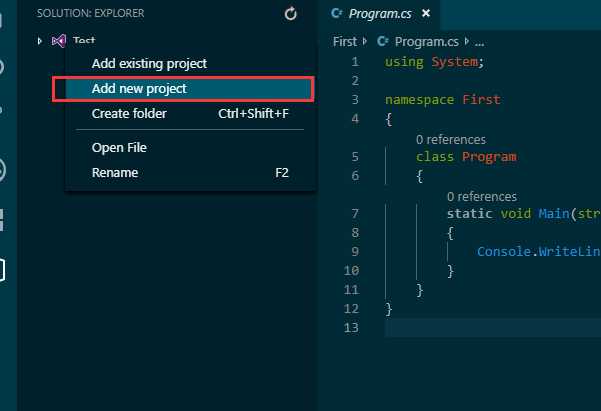
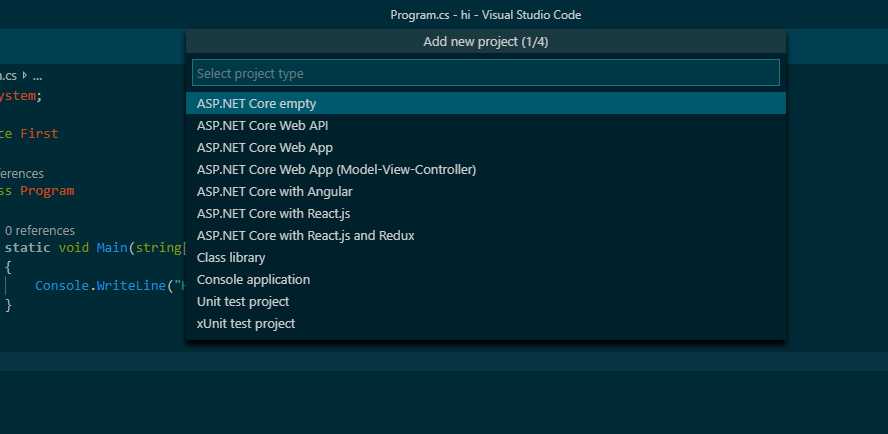
11.项目中可以右击添加引用,也可以编译运行项目
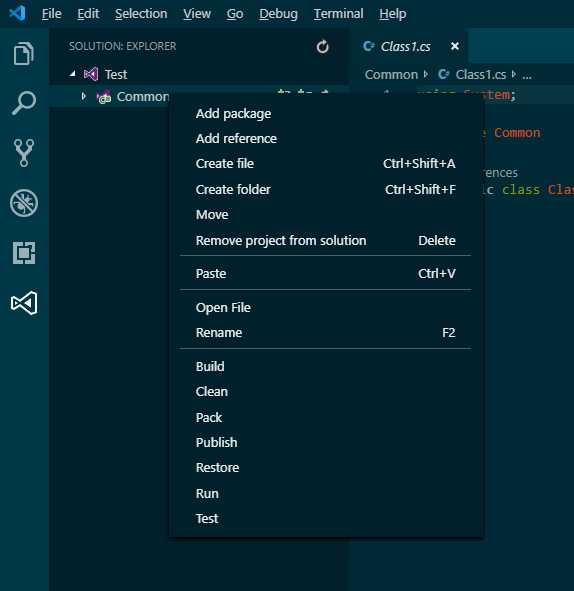
12.提示:Shift + Alt + F格式化代码
13.添加测试项目:创建项目选择,测试项目
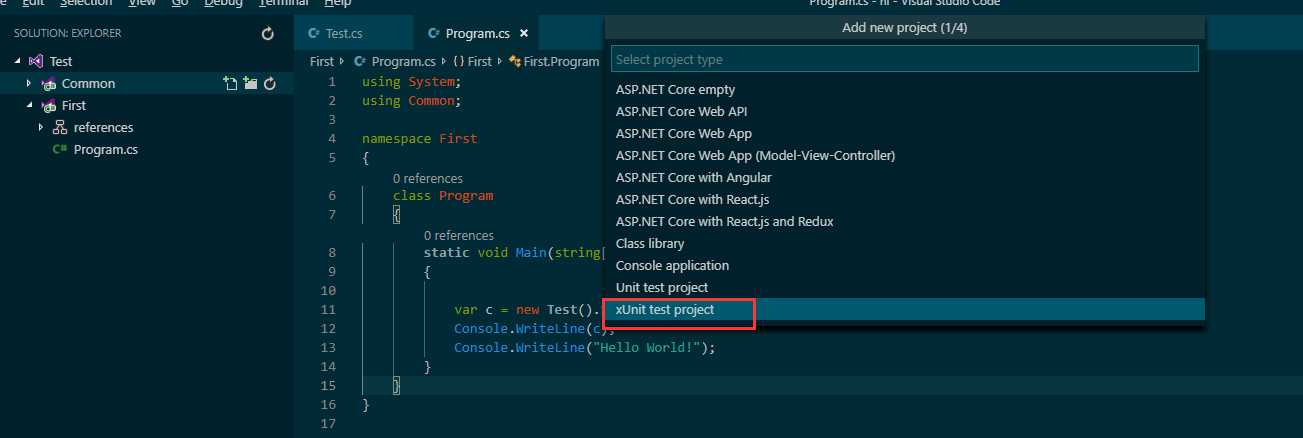
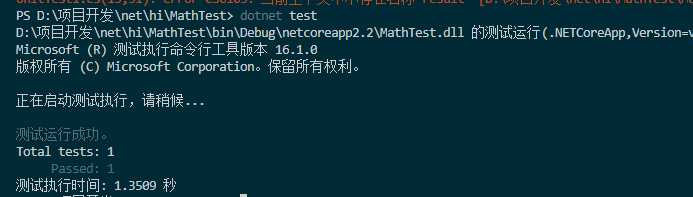
14.测试项目插件:.NET Core Test Explorer
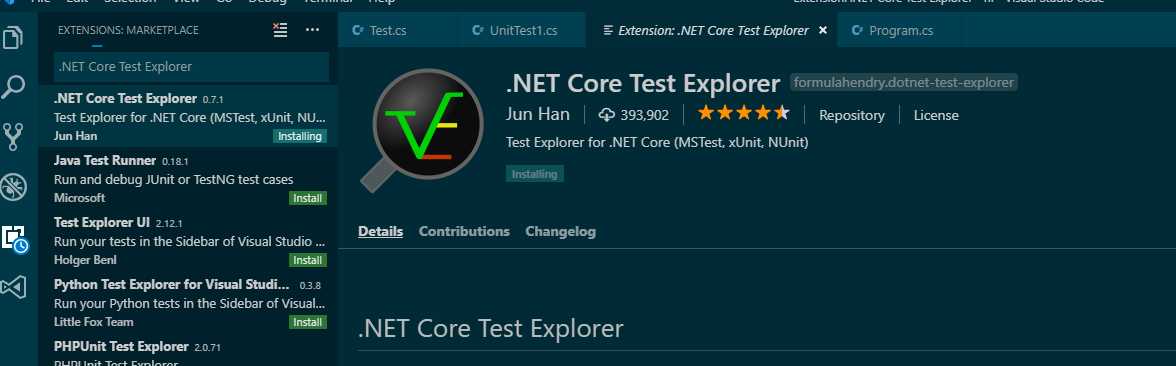
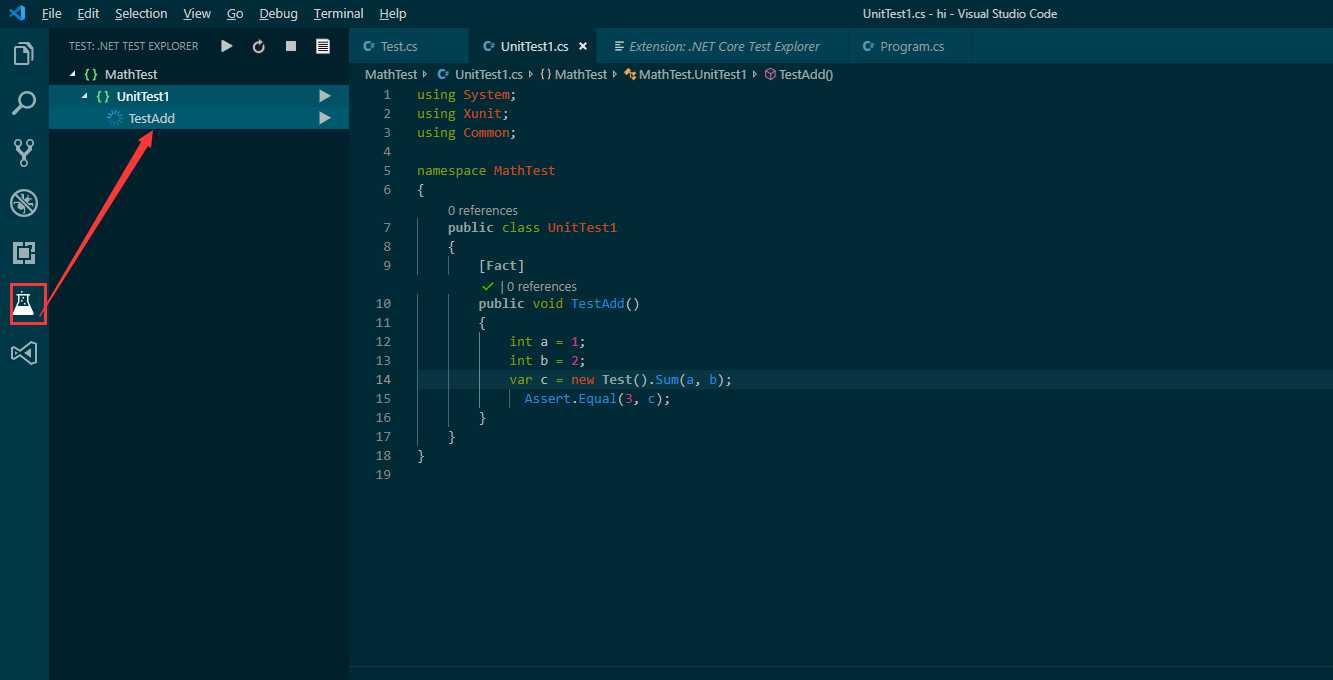
原文:https://www.cnblogs.com/shuajing/p/11143696.html